UG曲面建模
UG4.0教程第十章 自由曲面建模
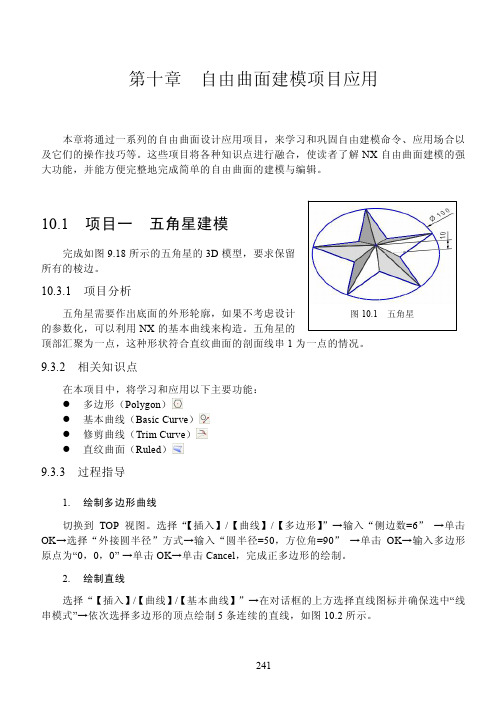
图 10.15 耳机图纸
10.3.1 项目分析
首先利用 NX 的草图与曲线功能构造零件的三维线框,然后利用 NX 的曲面功能完成耳 机主体形状的建模,最后对模型进行细节设计。其建模流程如图 10.16 所示。
10.3.2 相关知识点
在本项目中,读者可以应用曲线和曲面的以下知识点: l 组合投影 l 相交曲线
(1) 使 22 层为工作层,61、62 层为可选层,21 层为不可见层。 (2) 在 relative_datum1 基准面上建立草图 section2,如图 10.19 所示。
246
5. 生成草图 section3
(1) 使 23 层为工作层,61、62 层为可选层,22 层为不可见层. (2) 在 relative_datum2 基准面上建立草图 section3,如图 10.20 所示。
图 10.21 草图 right outline
使 81 层为工作层,同时拉伸圆弧 A3 和 A4 作出拉伸片体 sheet_body1。
8. 作草图 extrude_string 以拉伸曲面 (1) 使 25 层为工作层,61、62 层为可选层,其它层为不可见层。 (2) 在 XY 基准面上建立草图 extrude_string,如图 10.22 所示 (3) 使 81 层为工作层。拉伸草图线串作出片体 sheet_body2
交线 2
第二组面
第二组面上的切线
图 10.10 替换定义线 图 10.11 创建偏置基准平面并求交线 图 10.12 创建软倒圆特征
6. 创建如图 10.13 所示的其它特征
(1) 创建瓶底的边倒圆为 R3;创建布尔运算“求和”;创建均匀壁厚为 1.5 抽壳特征, 顶部表面为开面。
ug曲面建模思路
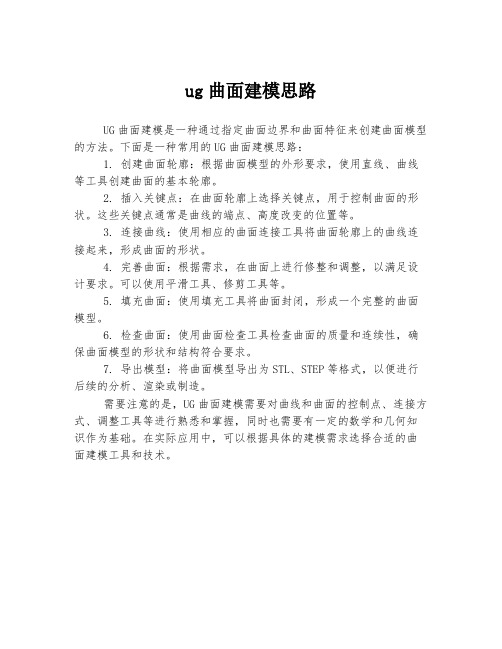
ug曲面建模思路
UG曲面建模是一种通过指定曲面边界和曲面特征来创建曲面模型的方法。
下面是一种常用的UG曲面建模思路:
1. 创建曲面轮廓:根据曲面模型的外形要求,使用直线、曲线等工具创建曲面的基本轮廓。
2. 插入关键点:在曲面轮廓上选择关键点,用于控制曲面的形状。
这些关键点通常是曲线的端点、高度改变的位置等。
3. 连接曲线:使用相应的曲面连接工具将曲面轮廓上的曲线连接起来,形成曲面的形状。
4. 完善曲面:根据需求,在曲面上进行修整和调整,以满足设计要求。
可以使用平滑工具、修剪工具等。
5. 填充曲面:使用填充工具将曲面封闭,形成一个完整的曲面模型。
6. 检查曲面:使用曲面检查工具检查曲面的质量和连续性,确保曲面模型的形状和结构符合要求。
7. 导出模型:将曲面模型导出为STL、STEP等格式,以便进行后续的分析、渲染或制造。
需要注意的是,UG曲面建模需要对曲线和曲面的控制点、连接方式、调整工具等进行熟悉和掌握,同时也需要有一定的数学和几何知识作为基础。
在实际应用中,可以根据具体的建模需求选择合适的曲面建模工具和技术。
ug 曲面建模实例教程 茶壶建模步骤
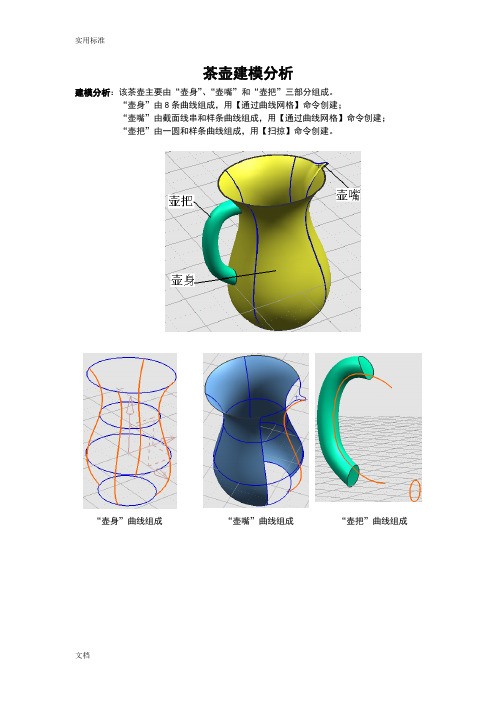
茶壶建模分析建模分析:该茶壶主要由“壶身”、“壶嘴”和“壶把”三部分组成。
“壶身”由8条曲线组成,用【通过曲线网格】命令创建;“壶嘴”由截面线串和样条曲线组成,用【通过曲线网格】命令创建;“壶把”由一圆和样条曲线组成,用【扫掠】命令创建。
“壶身”曲线组成“壶嘴”曲线组成“壶把”曲线组成壶身曲线的构建1、选择【俯视图】,并在【艺术曲线】工具栏中选择【直线和圆弧工具条】,在工具条中选择按钮,绘制半径为70的圆。
2、将图形转换到【正二侧视图】,选择【编辑】-【变换】-【平移】-【增量】命令,分别将该圆向上平移2个圆,下平移1个圆,距离均为100mm。
3、用功能修改第1、3圆的半径至100mm。
4、选择命令,将以上四个圆弧分割成四段。
5、选择命令,创建如下四条艺术样条。
6、用命令创建XZ平面与最上端圆弧的交点。
壶嘴曲线的构建7、分别用等工具按照下列步骤绘制图形。
要点:在【直线】绘制过程中注意“终点选项”中矢量的选择;在圆弧R5的绘制过程中,“起点和终点”的选择中分别选择“点”。
将如下三个图素隐藏后绘制半径为15的切弧。
将如下两条直线隐藏后,绘制两圆弧之间的连接直线。
8、选择【编辑】-【变换】-【用直线做镜像】命令镜像如下曲线。
9、选择命令,修剪掉中间多余的曲线。
要点:在【设置】-“输入曲线”中选择“隐藏”方式。
10、用命令创建如下曲面,并用相同方法创建另外2个曲面。
11、用命令绘制如下样条曲线。
12、用命令创建如下曲面。
(如上端圆弧不能选择,可将以前的圆弧隐藏后,重新绘制一半径为100mm的圆,并将其分割成2段后再修剪;或者在选择器中将激活。
)13、用命令将上下两平面封闭,并用命令将所有曲面进行缝合,最后用命令将曲面向内抽1mm的厚度。
壶把曲线的构建14、在XZ平面上,用命令创建如下样条曲线。
15、在YZ平面上,创建直径为30 mm的圆。
16、用命令创建茶壶的手柄17、用命令修茶壶手柄多余的部分。
注意【类选择器】应选择【单个面】18、选择【编辑】-【对象显示】功能,将茶壶设置成需要的颜色。
UG曲面建模

通过曲线网格创建曲面 通过网格创建曲面可以 在通过两个不同方向的 曲线生成一个曲面,每 选择完一条曲线后必须 单击鼠标中键来确认。
,首先选择“主线串”,单击“主线串”按 钮(系统默认状态),可以在主线串列表框 内添加主线串,每个线串都给一编号“G0、 G1、G2”,选完3条主线串后,(不足3条, 就单击鼠标中键跳过)自动转到“交叉线 串”,选择交叉的线串,将其添加到交叉线 串列表框,然后设置创建曲面的参数,单击 “确定”按钮,即可完成通过曲线网格创建 曲面。
在该对话框内设置曲面的形状参数,然后单 击“确定”按钮,即可完成曲面的创建工作。
其他的桥接、延伸等,与前面讲的直线的延 伸原理相同,UG建模中很多东西原理都是相 通的,注意对话框中的命令操作即可,下面 的我们就不做详细讲解。
自由曲面
这一命令并不包括在曲面中,但是也是创建 曲面的方法,所谓自由就显得约束较少,操 作起来非常方便。
通过截型体创建曲面 该方式共提供了20种曲 面创建的方式,它们的操作过 程基本上类似,现以实例说明 其创建过程。
通过菜单“插入”|“曲面”|“截型体”或单击“曲面” 工具条上的“截型体”按钮,在弹出的“剖面”对 话框中,其它参数接受默认设置,单击“圆角-桥接” 按钮,将会弹出“桥接曲面”匹配类型对话 框, ,单击“匹配切矢”按钮,接着 选择“第一组面”,单击“确定”按钮,选择“第 一 组面上的线串”, 单击“确定”按钮,接着选 择“第二组面”,单击“确定”按钮,选 择“第二组面上的线串”, 单击“确定” 按钮,
3、
4、
5、
最终获得的 图形
要注意起点与终点的选择,如果打乱顺序将 会出现一个错乱的图形。 例如
ug曲面建模

6.3.5 变换曲面
• 该选项是指通过动态方式对曲面进行一系列的缩 放、旋转或平移操作,并移除特征的相关参数。 • 创建变换曲面,单击“自由曲面形状”工具栏中 的“变换片体”按钮,打开“变换曲面”对话框, 如图6.92所示。
• • • • • • • • 该选项用于在选取的被修剪的或原始的表面基础上生成一个扩大或缩小的曲面。 扩大曲面,单击“编辑曲面”工具栏中的“扩大曲面”按钮,打开“扩大曲面”对话 框,如图6.88所示。 对该对话框中各项参数说明如下。 线性:是指曲面上延伸部分是沿直线延伸而成的直纹面。该选项只能扩大曲面,不可 以缩小曲面。 自然:是指曲面上的延伸部分是按照曲面本身的函数规律延伸。该选项既可以扩大曲 面也可以缩小曲面。 全部:用于同时改变U向和V向的最大和最小值。只有移动其中一个滑块,便可以移动 其他滑块。 重置和重新选择面:用于进行重新开始或更换编辑面。 编辑副本:用于对编辑后的曲面进行复制,以方便后续操作。
6.3.3 剪断曲面
• 剪断曲面是以指定点为参照,进行分割或剪断曲面中不需要的部分。“剪 断曲面”不同于“修剪曲面”,因为剪断操作实际修改了输入曲面几何体, 而修剪操作保留曲面不变。 创建剪断曲面,单击“自由曲面形状”工具栏中的“剪断曲面”按钮,打 开“剪断曲面”对话框,如图6.82所示。
•
6.3.4 扩大曲面
6.3.1 X成形ห้องสมุดไป่ตู้
• 该方法是指通过一系列的变换类型以及高级变换方式对曲 面的点进行编辑,从而改变原曲面。 • 单击“曲面形状”工具栏中的“X变形”按钮,打开“X变 形”对话框,如图6.66所示。
6.3.2 等参数裁剪/分割
• 该方法是指按照一定的百分比在曲面的U方向和V方向进行等参数 的修剪和分割。 • 单击“编辑曲面”工具栏中的“等参数修剪/分割”按钮,打开 “修剪/分割”对话框,如图6.73所示。下面分别介绍“等参数修 剪”和“等参数分割”的用法。
UG NX5标准教程曲面建模和曲面编辑

第六章 曲面建模和曲面编辑
6.1曲面造型简介
曲面造型有三种应用类型:一是原创产品设计,由草图建立曲面模型; 二是根据二维图纸进行曲面造型,即所谓图纸造型;三是逆向工程, 即点测绘造型。一般是根据二维图纸进行曲面造型,UG NX5提供了 十分强大的的曲面造型功能,曲面造型可以由点创建曲面、通过曲线 创建曲面和通过片体构造曲面
6.2由点到面
通过点
从极点 从点云
6.2由点到面
通过点
通过点可以通过矩形阵列点创建曲面。 补片类型:用于设置片体的类型。有“多个”和“单个”两个选项, 单个是指包含单个面的片体,多个是指包含多个面的片体。 沿…向封闭:用于设置曲面闭合的方式。有两者皆否、行、列、两者 皆是四个选项。两者皆否定义的行和列方向都不闭合。行和列代表极 点的第一列和最后一行。两者皆是指两个方向都是闭合的。 行阶次、列阶次:设置曲面上点的次数。 文件中的点:单击次按钮,可以选择文件中已定义的点作为曲面的点。
6.2由点到面
从极点
从极点是指通过定义曲面极点的矩形阵列点来 创建曲面。 从极点与“通过点”类似,但每个点不一定都 在生成的曲面上,曲面会尽可 能逼近每一个点。
从点云
从点云可以创建近似于大片数据点“云”的片 体。
6.3由线到面
直纹面
过曲线组
网格曲面 扫掠曲面 N边曲面 截型体
6.3由线到面
6.3由线到面
扫掠曲面
可以通过沿一个或多个引导线扫掠截面来创建体,可以使用各种方法来控制沿着 引导线的形状。 引导线可以由单条曲线或多条曲线组成,引导线可以是曲线,也可以是实体的边 或面,组成引导线的所有曲线段之间必须相切过渡(一阶导数连续C1),引导 线的数量可以是1-3条。
ug曲面建模实例教程
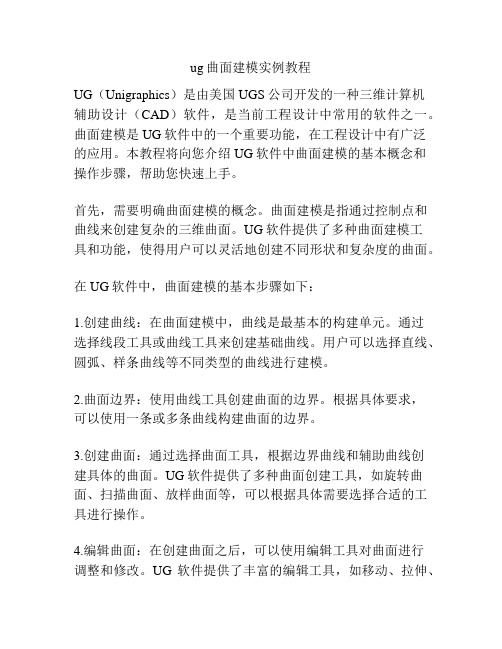
ug曲面建模实例教程UG(Unigraphics)是由美国UGS公司开发的一种三维计算机辅助设计(CAD)软件,是当前工程设计中常用的软件之一。
曲面建模是UG软件中的一个重要功能,在工程设计中有广泛的应用。
本教程将向您介绍UG软件中曲面建模的基本概念和操作步骤,帮助您快速上手。
首先,需要明确曲面建模的概念。
曲面建模是指通过控制点和曲线来创建复杂的三维曲面。
UG软件提供了多种曲面建模工具和功能,使得用户可以灵活地创建不同形状和复杂度的曲面。
在UG软件中,曲面建模的基本步骤如下:1.创建曲线:在曲面建模中,曲线是最基本的构建单元。
通过选择线段工具或曲线工具来创建基础曲线。
用户可以选择直线、圆弧、样条曲线等不同类型的曲线进行建模。
2.曲面边界:使用曲线工具创建曲面的边界。
根据具体要求,可以使用一条或多条曲线构建曲面的边界。
3.创建曲面:通过选择曲面工具,根据边界曲线和辅助曲线创建具体的曲面。
UG软件提供了多种曲面创建工具,如旋转曲面、扫描曲面、放样曲面等,可以根据具体需要选择合适的工具进行操作。
4.编辑曲面:在创建曲面之后,可以使用编辑工具对曲面进行调整和修改。
UG软件提供了丰富的编辑工具,如移动、拉伸、旋转等,可以通过简单的操作来实现对曲面的编辑。
5.曲面修复:在曲面建模过程中,可能会出现曲面断裂或不完整的情况。
UG软件提供了曲面修复工具,可以自动检测和修复曲面的问题。
6.曲面分割:在建模过程中,需要将曲面分割成多个部分来进一步进行操作。
UG软件提供了曲面分割工具,可以根据用户指定的分割曲线将曲面分割成不同的部分。
7.曲面求交和连接:在建模过程中,可能需要对多个曲面进行求交和连接。
UG软件提供了曲面求交和连接的工具,可以实现曲面的精确求交和连接。
除了上述基本步骤,UG软件还提供了很多高级功能和工具,如曲面平滑、曲面展开、曲面偏差分析等,可以根据具体需求进行使用。
总结一下,UG曲面建模是一种功能强大且灵活的工程设计方法,通过控制点和曲线可以创建各种形状和复杂度的曲面。
ug曲面建模思路
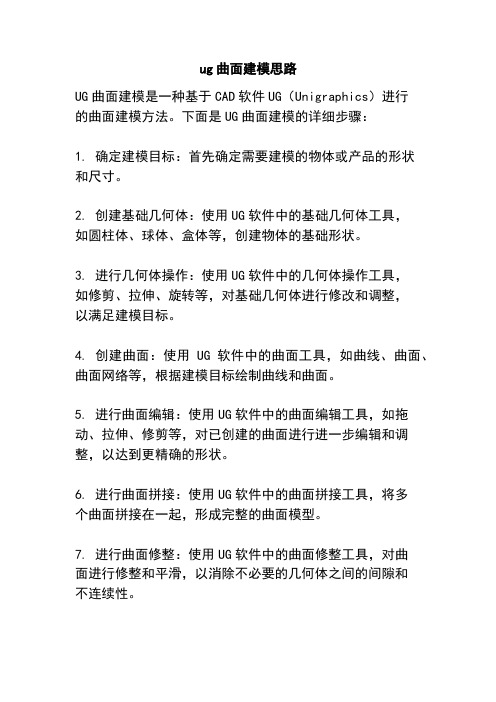
ug曲面建模思路
UG曲面建模是一种基于CAD软件UG(Unigraphics)进行
的曲面建模方法。
下面是UG曲面建模的详细步骤:
1. 确定建模目标:首先确定需要建模的物体或产品的形状
和尺寸。
2. 创建基础几何体:使用UG软件中的基础几何体工具,
如圆柱体、球体、盒体等,创建物体的基础形状。
3. 进行几何体操作:使用UG软件中的几何体操作工具,
如修剪、拉伸、旋转等,对基础几何体进行修改和调整,
以满足建模目标。
4. 创建曲面:使用UG软件中的曲面工具,如曲线、曲面、曲面网络等,根据建模目标绘制曲线和曲面。
5. 进行曲面编辑:使用UG软件中的曲面编辑工具,如拖动、拉伸、修剪等,对已创建的曲面进行进一步编辑和调整,以达到更精确的形状。
6. 进行曲面拼接:使用UG软件中的曲面拼接工具,将多
个曲面拼接在一起,形成完整的曲面模型。
7. 进行曲面修整:使用UG软件中的曲面修整工具,对曲
面进行修整和平滑,以消除不必要的几何体之间的间隙和
不连续性。
8. 添加细节:根据需要,可以使用UG软件中的细节建模工具,如倒角、孔洞、纹理等,为曲面模型添加细节和特征。
9. 进行模型分析:使用UG软件中的模型分析工具,对曲面模型进行分析,如检查曲面的连续性、平滑性等,确保模型的质量和准确性。
10. 导出模型:完成曲面建模后,可以将模型导出为常见的文件格式,如STL、STEP、IGES等,以便进行后续的加工、制造或渲染等操作。
以上是UG曲面建模的详细步骤,通过这些步骤可以实现对复杂曲面的精确建模。
当然,具体的建模过程还需要根据实际情况进行调整和优化。
